Hur man använder iCloud-fildelning på iPhone och iPad
Miscellanea / / August 05, 2021
ICloud-enheten är en viktig funktion för Apple-enheter och iOS-ekosystemanvändare. Med iCloud Drive kan du spara filer, foton eller videor i molnet och komma åt dem var som helst. Det fungerar som en utbyggbar lagringsenhet. En av huvudfunktionerna i iCloud är att den också kan användas för att dela filer. Denna metod håller inte bara bra för att dela foton eller videor, men den kan också användas för projektsamarbete.
Låt oss se hur detta fungerar först. När du delar en fil eller mapp i iCloud skapar den bara en tillgänglig länk till din fil eller mapp. Senare kan du skicka den här länken till andra med din föredragna kommunikationsmetod. När personen har fått inbjudningslänken kan han komma åt dina filer, och så fungerar fildelning även om iCloud fungerar.
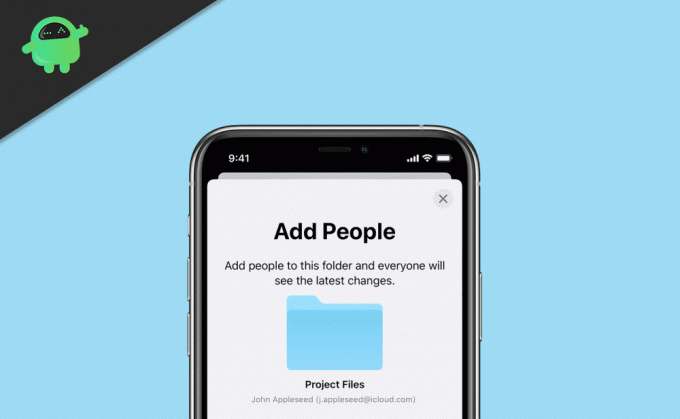
Innehållsförteckning
-
1 Hur man använder iCloud-fildelning på iPhone och iPad
- 1.1 Sluta dela med iCloud
- 1.2 Saker att tänka på
- 2 Slutsats
Hur man använder iCloud-fildelning på iPhone och iPad
Du kan aktivera fildelningsalternativ med din iPhone med få klick. För att göra det, följ dessa steg:
- Öppna appen Filer på din iPhone.
- Under bläddra ab, gå till Platser och tryck på iCloud Drive.
- Tryck på välj och tryck sedan på filen eller mappen du vill dela.
- Nu när alternativen för delning öppnas kan du trycka på Lägg till personer.
- Välj slutligen ett alternativ som du ska skicka en initieringslänk för att samarbeta med.

När du väl har valt att dela metoden, kommer personen att få en inbjudningslänk för att samarbeta med dig om den filen i den filen eller mappen om han öppnar den länken. Han kan komma åt dessa filer eller mappar.
Snabbtips
Du kan ställa in delningsalternativ för att ställa in behörigheter för filerna du delar. Om du till exempel delar en mapp kan du ställa in en annan persons behörighet att bara läsa eller göra ändringar.
Du kan också ställa in behörighet för enskilda personer. Klicka bara på personens namn och ställ in behörighet enligt dina behov.
Sluta dela med iCloud
Om du inte längre behöver dela dessa filer med andra kan du helt enkelt sluta dela. Att göra så:
- Öppna delningsalternativ, som nämnts ovan.
- Tryck på Stoppa delning.

Detta kan sluta dela hela mappen. Men alternativt kan du ta bort vissa personer från att komma åt dessa filer. Tryck på personens namn och klicka på mer. Slutligen, tryck på ta bort åtkomst. Den personen kommer inte att kunna komma åt filerna eller mapparna längre.
Saker att tänka på
Det finns några punkter att tänka på när du delar filer.
- Om du ger ändringstillstånd till någon av personerna kan han eller hon radera dina filer. Så kom ihåg detta och ge ändringsbehörighet till nödvändiga personer.
- Det är klokt att behålla Vem som kan komma åt avsnittet av Aktieoptioner till Endast personer du bjuder in. Genom att göra det kan du förhindra att andra personer med länkar får åtkomst till dina filer obehöriga.
- Om personen som har åtkomst till mappen tar bort en undermapp eller fil i den delade mappen tas mappen bort på alla enheter och det finns ingen risk för återställning.

Så håll alltid en säkerhetskopia av viktiga saker antingen lokalt eller en annan mapp på enheten utan delningsalternativ.
Slutsats
Så att du kan se att delning med iCloud på din iPhone är mer mångsidig och enkel. Tänk dock på dessa behörighets- och delningsinställningar eftersom vi inte vill att du ska förlora dina filer. Behåll alltid en säkerhetskopia, annars kan du bara ge skrivskydd för andra.
Redaktörens val:
- Hur du fixar din Apple Watch kunde inte paras ihop med din iPhone
- Så här lägger du till FaceTime-effekter på iPhone och iPad
- Spela Apple Arcade-spel offline
- Hur man fäster konversationer på iMessage
- Hur man använder Siri med AirPods och AirPods Pro
Rahul är en datavetenskaplig student med ett stort intresse för teknik- och kryptovaluta-ämnen. Han tillbringar större delen av sin tid med att antingen skriva eller lyssna på musik eller resa oskådda platser. Han tror att choklad är lösningen på alla hans problem. Livet händer och kaffe hjälper.


